パソコンにブルースクリーンが頻発することになって、Windowsを再インストールを検討し始めました。
そこで、Windowsを再インストールするには、Windowsのプロダクトキーが必要になるということで、確認することになりました。ということで、今回は、WINDOWSのプロダクトキーの調べ方をシェアしたいと思います。
WINDOWSのプロダクトキーの調べ方
方法①コマンドプロンプトを管理者モードで立ち上げる
パソコンの右下の検索窓に、『cmd』と入力して『管理者として実行』を選んで、コマンドプロンプトを立ち上げて下さい。もし、パソコンの右下に検索窓が無ければ、方法②を見て下さい。そうすると、コマンドプロンプトが、管理者モードして立ち上げります。
方法②コマンドプロンプトを管理者モードで立ち上げる
パソコン画面の右下に検索窓が無い場合、Windowsマークをクリック(スタートメニュー)から『Windowsシステムツール』の中の『コマンドプロンプト』にマウスを持っていき、右クリックをします。そうすると、メニューが出てくるので、『その他』を選び、『管理者として実行』を選びます。そうすると、コマンドプロンプトが、管理者モードして立ち上げります。
プロダクトキーを調べるコマンドを入力
コマンドプロンプトが管理者モードで立ち上がったら、プロダクトキーを表示するコマンドを入力します。下記のコマンドを入力して下さい。
wmic path softwarelicensingservice get OA3xOriginalProductKeyそうすると、下記のように表示されます。プロダクトキーは大文字アルファベットと数字の25文字の組み合わせになっています。
まとめ
いかがだったでしょうか。
パソコンが正常な時は、プロダクトキーを確認する必要はありませんが、Windowsの再インストールをするには必要になってきます。
なので、パソコンが正常な時には、必ず、Windowsのプロダクトキーを控えることをお勧めします。

「役に立った!」と思れましたら、下のSNSボタンで記事のシェアをしていただけると嬉しいです!


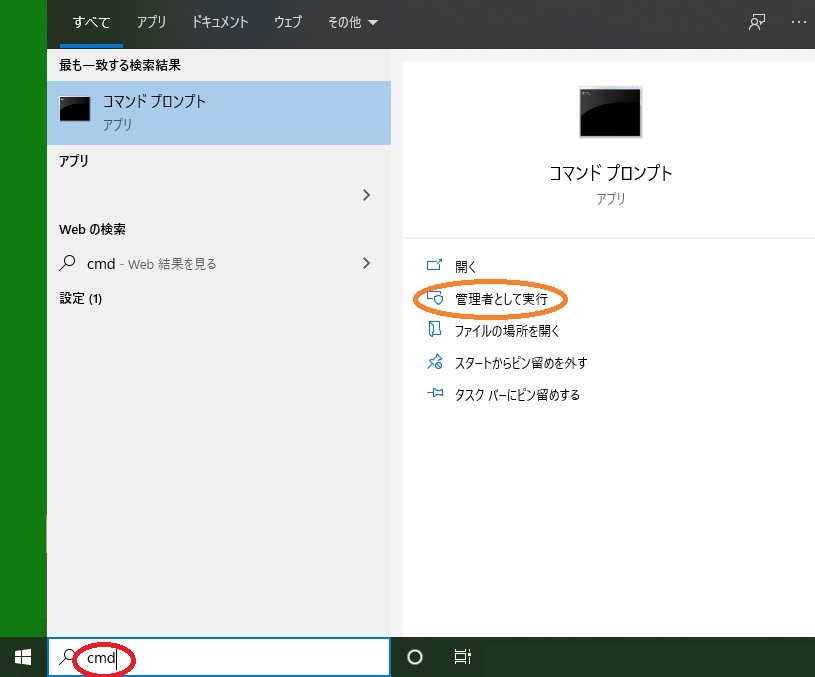

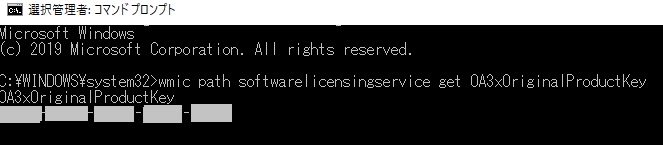
![[マークライデン] バックパック 防水ビジネスリュック メンズ用 30L大容量 盗難防止ラップトップバッグ17インチパソコン対応 黒](https://m.media-amazon.com/images/I/41+nsgqxrmL._SL160_.jpg)
コメント